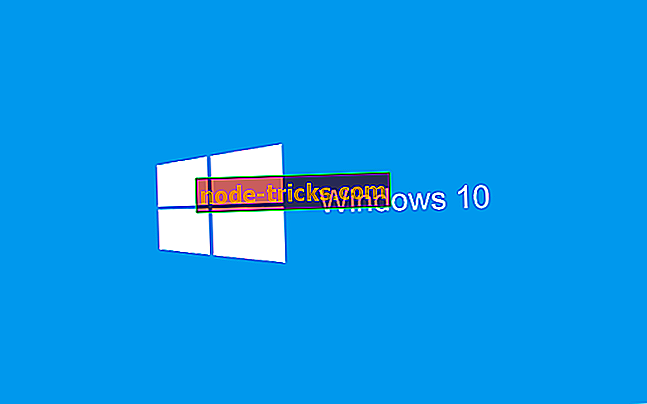5 legjobb szoftver az FPS megjelenítéséhez a Windows játékokban
Az FPS (másodpercenkénti képkockák) a játékokban másodpercenként megjelenített keretek száma. A játék képsebessége bizonyos jelentőséggel bír, mivel a magasabb FPS biztosítja a simább játékot. Az alacsonyabb képsebességű játék általában zavaros szekvenciákat tartalmaz.
Mint ilyen, a képsebesség növelése a jobb grafikus kártyákkal vagy a grafikus beállítások csökkentésével az egyik legjobb módja a játékok optimalizálásának.
Ha kíváncsi vagy arra, hogy mi a laptop vagy az asztal aktuális képsebessége, szüksége lesz egy FPS számlálóra. A képkocka-másodperces átfedési számláló megmutatja, hogy a képkocka-sebesség melyik játékban van. Néhány VDU tartalmazza a képsebesség-számláló beállításait.
Emellett léteznek olyan szoftvercsomagok is, amelyek FPS számlálókat tartalmaznak. Ezek öt Windows-program, amelyek képkocka-számlálót biztosítanak a játékok számára.
Ha játék közben FPS-problémákkal, késésekkel és lassulásokkal jár, javasoljuk, hogy töltse le a játékot (ingyenes ). A számítógép erőforrásait és folyamatait összpontosítja a játékra anélkül, hogy túlhajtaná a hardvert.
- 1
Fraps

A Fraps szoftver a játékképek rögzítéséhez és a játékmenet rögzítéséhez. Ez azonban a benchmarking szoftver, amellyel hozzáadhat egy FPS számlálót a DirectX vagy OpenGL játékokhoz.
A Fraps regisztrált változata a szoftver webhelyén 37 dollárral kereskedik, de a freeware verziót XP-re is hozzáadhatja a Windows platformokhoz. Nem lehet nagyon hosszú ideig rögzíteni a nem regisztrált csomagot, de még mindig tartalmazza az összes FPS számláló beállítását.
A Fraps tartalmaz egy FPS lapot, amelyből beállíthatja a számláló beállításait. Kiválaszthatja, hogy az FPS számlálót bármelyik sarokba helyezze. A testreszabható gyorsbillentyűvel is be- / kikapcsolhatja az FPS számláló átfedését.
Továbbá, a Fraps felhasználók képesek a játékban lévő pillanatfelvételek készítésére, amelyek az FPS számlálót tartalmazzák az alábbiak szerint.
Letöltés Fraps

- LÁSD: Ismerje meg az FPS cseppeket a Windows 10 rendszerben a gyors megoldások segítségével
- 2
Dxtory
A Dxtory olyan szoftver is, amellyel a játékban lévő pillanatfelvételek és felvételek rögzíthetők. A szoftver nagyszerű DirectX és OpenGL játékklipek rögzítésére. A Játékok FPS számlálót is tartalmaznak a bal felső sarkában, amikor a Dxtory fut.
A szoftver körülbelül 34, 5 dollár kiskereskedelmi forgalomban van, de a nem regisztrált Dxtory-t a letöltés ezen a weboldalon történő letöltésével is felhasználhatja.

A Dxtory átfedési beállításai lap tartalmaz néhány testreszabási beállítást a képkocka-másodperc számlálóhoz. Testreszabhatja a film (vagy játék) és a képernyőkép rögzítésének színét.
Ezenkívül alternatív státusz színeket is alkalmazhat a felvételi és a nem rögzítő átfedő keretsebesség-számlálókra. A Fraps-szel ellentétben a Dxtory FPS számlálója az univerzális Windows Platform játékokra is használható.
- 3
Razer Cortex

A szoftver a Windows 10, 8 és 7 rendszerhez hozzáadható a Download Now gomb megnyomásával ezen a weboldalon.
Azonnali képfrissítési visszajelzést kaphat a Razer Cortex FPS számlálójával. A Razer Cortex nagyszerű dolog az, hogy FPS-diagramot is biztosít, amikor leállt a lejátszás.
Az FPS sorgrafikon diagram mutatja a maximális, minimális és átlagos képsebességet a lejátszási idő alatt. Így jobb ötletet kaphat arról, hogy a játékok átlagos képkocka-aránya a további FPS-diagramon van.

- SZÜKSÉG KÉRJÜK: Hogyan rögzítsük az alacsony FPS-t a játék indításakor
- 4
GeForce tapasztalat

Ha a laptop vagy az asztali számítógép GeFore grafikus kártyát tartalmaz, akkor a GeForce Experience segítségével optimalizálhatja a játékokat.
Használhatja ezt a szoftvert a játékok grafikáinak optimalizálásához, videofelvételek rögzítéséhez, GeForce illesztőprogramok frissítéséhez és még további szűrők hozzáadásához a telítettség, a HDR stb.
Természetesen a GeForce Experience tartalmaz egy FPS-számlálót is a játékokhoz, amelyeket mind a négy VDU-sarkon elhelyezhet. Nyomja meg a letöltés gombot ezen a weboldalon, hogy hozzáadja a szoftvert a Windows 10, 8 és 7 rendszerhez.
- 5
RadeonPro

A RadeonPro megfelel a GeForce Experience-nak az AMD grafikus kártyákkal rendelkező asztali és laptopok számára. Ez nagyszerű szoftver a játékok grafikájának és képsebességének optimalizálásához. Magában foglalja a játékfelvételt, a képernyőképeket és az utófeldolgozási hatásokat is.
Kattintson a Letöltés gombra ezen a weboldalon, hogy a freeware-t hozzáadja a Windowshoz.
A RadeonPro felhasználók engedélyezhetik a szoftver másodpercenkénti számlálóját a RadeonPro Beállítások ablakban az FPS számláló fül kiválasztásával. Ezen a lapon beállíthatja a számláló kijelző sarkát és beállíthatja a számláló gyorsbillentyűit.
A képfrekvencia-számlálón kívül a szoftver tartalmaz néhány hasznos FPS-beállítást is, mint például a dinamikus képsebesség-szabályozás és a zárolási sebesség a monitor frissítési gyakoriságáig, ami a képsebességet a VDU frissítési frekvenciájával zárolja.
Az asztalok vagy laptopok képkockáit bármelyik program másodpercenkénti számlálójával ellenőrizheti.
Ne feledje, hogy egyes játékok FPS számláló beállításokat tartalmaznak a Graphics Options menükben, és a Steam tartalmaz egy játékban lévő FPS számlálót is. Ha egy FPS számláló rávilágít arra, hogy a képkocka sebessége növeli, nézze meg ezt a cikket.